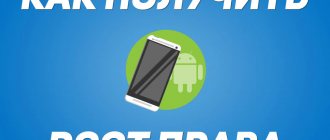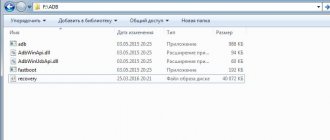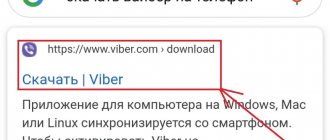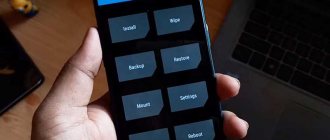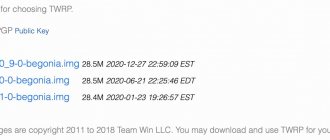Как установить TWRP Recovery? — этим вопросом задается каждый пользователь Android, осмелившийся на установку неофициальной прошивки.
На некоторых устройствах без него не обойтись и при получении рут прав. Также, TWRP Recovery или CWM Recovery позволит сделать качественный backup системы, который сохранит абсолютно все данные приложений.
Скачать подходящее рекавери можно просто написав в комментарии «Хочу скачать TWRP Recovery для Samsung Galaxy S7», или «Где скачать CWM Recovery на Xiaomi Redmi 3S?».
Как установить TWRP Recovery через TWRP Manager
Для начала получите Root права и скачайте TWRP Manager из Google Play. Откройте приложение и предоставьте права суперпользователя, меню очень простое, так что вероятность ошибки при установке минимальна.
Далее следуйте четко инструкции:
- Укажите Ваше устройство в строке “Device Name” и нажмите “Recovery Version To Install”
- В открывшемся окне будет список, из которого можно скачать TWRP Recovery, выберите новейшую доступную версию TWRP Recovery
- Нажмите “Install Recovery”.
Способ 1: прошивка через режим Fastboot
Режим Fastboot позволяет взаимодействовать напрямую с загрузочным разделом. Поэтому для большинства устройств на Android, основной способ установки TWRP recovery – прошивка через Fastboot.
1) Поместите файл TWRP в папку с ADB и Fastboot.
2) Далее подключите аппарат в соответствующем режиме к ПК.
3) В командной строке проверьте правильность подключения, командой fastboot devices.
4) Если отобразился серийный номер, то следом введите fastboot flash recovery recovery.img
5) Одна секунда, и модифицированное recovery прошито.
Из недостатков данного способа важно отметить, что требуется наличие разблокированного загрузчика. Пока блокировка активна, установить TWRP не получится. Так же необходимо уточнить доступность такого recovery для вашей модели и предпочтительный способ установки. Возможно, в вашем случае, доступны другие, более удобные способы установки.
Как скачать CWM Recovery и установить его с помощью ROM Manager
- Установите приложение из Google Play и предоставьте рут права.
- Откройте приложение и нажмите Recovery Setup.
- В открывшемся окне нажмите «ClockworkMod Recovery» и подтвердите модель Вашего устройства. На данном шаге можно нажать на три точки в верхнем правом углу и открыть расширенный режим, это позволит вам скачать CWM Recovery именно той версии, которая Вам нужна.
- В последнем окне нажмите «Установить ClockworkMod» и программа начнет скачивание и установку.
- После установки загрузитесь в CWM Recovery, чтобы проверить результат установки.
MobileUncle Tools и рекавери
Чтобы установить CWM Recovery с помощью MobileUncle Tools нужно выполнить всего несколько шагов:
- Скачать TWRP Recovery или CWM Recovery для вашего устройства
- Скачать MobileUncle Tools , он же ToolHero.
- Запустить приложение и нажать “Recovery Update”
- Выбрать скачанный файл и нажать окей.
- Готово, рекавери установлено, наслаждайтесь полным функционалом.
Каждый, кто делает первые шаги в изучении процедуры прошивки Android-девайсов, изначально обращает внимание на самый распространенный способ осуществления процесса – прошивку через рекавери. Android Recovery – среда восстановления, доступ к которой на самом деле есть практически у всех пользователей Андроид-устройств, в независимости от типа и модели последних. Поэтому метод прошивки через рекавери, может рассматриваться, в качестве самого простого способа обновить, изменить, восстановить или полностью заменить программное обеспечение девайса.
Как прошить Android-аппарат через заводское рекавери
Практически каждое устройство, работающее под управлением ОС Андроид, оснащено производителем специальной средой восстановления, предоставляющей в некоторой степени, в том числе и обычным пользователям, возможности манипуляций со внутренней памятью девайса, а точнее – ее разделами.
Следует отметить, что перечень операций, проведение которых доступно через «родное» рекавери, устанавливаемое в девайсы производителем, весьма ограничен. Что касается прошивки, доступна установка только официальных прошивок и/или их обновлений.
В некоторых случаях через заводское рекавери можно установить модифицированную среду восстановления (кастомное рекавери), что в свою очередь расширит возможности работы с прошивками.
При этом, основные действия для проведения восстановления работоспособности и обновления ПО произвести через заводское рекавери вполне возможно. Для установки официальной прошивки или обновления, распространяемых в формате *.zip
, выполняем следующие шаги.
1. Для прошивки потребуется установочный zip-пакет. Загружаем необходимый файл и копируем его на карту памяти девайса, желательно в корень. Также может понадобиться переименование файла перед манипуляциями. Практически во всех случаях подходящее название – update.zip
2. Загружаемся в заводскую среду восстановления. Способы получить доступ к рекавери различаются для разных моделей девайсов, но все они предполагают использование комбинаций аппаратных клавиш на устройстве. В большинстве случаев нужная комбинация — «Громкость-
» + «
Питание
» .
Зажимаем на выключенном девайсе кнопку «Громкость-
» и, удерживая ее, нажимаем клавишу «
Питание
». После того как включится экран аппарата, кнопку «
Питание
» нужно отпустить, а «
Громкость-
» продолжать удерживать до появления экрана среды восстановления.
3. Для установки ПО или его отдельных компонентов в разделы памяти понадобиться пункт главного меню рекавери – «apply update from external SD card
» , выбираем его.
4. В раскрывшемся перечне файлов и папок находим ранее скопированный на карту памяти пакет update.zip
и нажимаем клавишу подтверждения выбора. Установка начнется в автоматическом режиме.
5. По завершению копирования файлов, перезагружаемся в Андроид, выбрав в рекавери пункт «reboot system now
» .
Как прошить устройство через модифицированное рекавери
Гораздо более широким перечнем возможностей работы с Android-устройствами обладают модифицированные (кастомные) среды восстановления. Одним из первых появившихся, а на сегодняшний день очень распространенным решением, является рекавери от команды ClockworkMod — .
Установка CWM Recovery
Поскольку рекавери CWM, является неофициальным решением, перед использованием потребуется установка кастомной среды восстановления в устройство.
1. Официальный способ установки рекавери от разработчиков ClockworkMod – это Андроид-приложение ROM Manager. Использование программы требует наличия на устройстве рут-прав .
Загрузить ROM Manager в Play Маркет или с нашего сайта
- Загружаем, устанавливаем, запускаем .
- На главном экране тапаем пункт «Recovery Setup
» , затем под надписью «
Install or update recovery
» — пункт «
ClockworkMod Recovery
» . Листаем открывшийся список моделей устройств и находим свой девайс.
- Следующий экран после выбора модели – это экран с кнопкой «Установить ClockworkMod
»
- Через короткое время необходимый файл будет загружен полностью и начнется процесс установки CWM Recovery. Перед началом копирования данных в раздел памяти устройства, программа попросит предоставить ей рут-права. После получения разрешения, процесс записи рекавери продолжится, а по его завершению появится подтверждающее успех процедуры сообщение «Successfully flashed ClockworkMod recovery
» .
- Процесс установки модифицированного рекавери завершен, нажимаем кнопку «ОК
» и выходим из программы.
2. В том случае, если устройство не поддерживается приложением ROM Manager либо установка не проходит корректно, необходимо воспользоваться другими методами инсталляции CWM Recovery. Применимые для различных девайсов способы описаны в статьях из перечня ниже.
- Для устройств Самсунг в большинстве случаев используется приложение Odin . Подробно здесь — (Прошивка Android-устройств Samsung через программу Odin )
- Для устройств, построенных на аппаратной платформе МТК, применяется приложение Прошивка Android-устройств на базе МТК через SP FlashTool )
- Наиболее универсальный способ, но при этом самый опасный и сложный, — прошивка рекавери через Fastboot . Подробно действия, проводимые для установки рекавери этим способом, описаны по ссылке:
Прошивка через CWM
С помощью модифицированной среды восстановления можно прошивать не только официальные обновления, но и кастомные прошивки, а также различные компоненты системы, представленные русификаторами, дополнениями, улучшениями, ядрами, радио и т.д.
Стоит отметить наличие большого количества версий CWM Recovery, поэтому после входа на различных устройствах можно увидеть несколько отличающийся интерфейс, — фон, оформление, может присутствовать сенсорное управление и т.п. Кроме того могут наличествовать или отсутствовать некоторые пункты меню.
В примерах ниже используется самая стандартная версия модифицированного рекавери CWM. При этом, в других модификациях среды, при прошивке выбираются пункты, имеющие те же названия, что и в нижеизложенной инструкции, т.е. несколько отличающееся оформление не должно вызывать опасения у пользователя.
Кроме оформления, различается управление действиями CWM в различных устройствах. В большинстве девайсов применяется следующая схема:
- Аппаратная клавиша «Громкость+
» — перемещение на один пункт вверх; - Аппаратная клавиша «Громкость-
» — перемещение на один пункт вниз; - Аппаратная клавиша «Питание
» и/или «
Home
»- подтверждение выбора.
Итак, прошивка.
1. Подготавливаем необходимые для установки в устройство zip-пакеты. Загружаем их из Глобальной Сети и копируем на карту памяти. В некоторых версиях CWM также можно использовать внутреннюю память устройства. В идеальном случае файлы размещаются в корне карты памяти и переименовываются с использованием коротких понятных названий.
2. Входим в CWM Recovery. В большинстве случаев применяется та же схема, что и для входа в заводское рекавери, — нажатие на выключенном устройстве комбинации аппаратных кнопок. Кроме того, можно перезагрузиться в среду восстановления из ROM Manager.
3. Перед нами главный экран рекавери. Перед началом установки пакетов, в большинстве случаев, требуется сделать «вайп
» разделов «
Cache
» и «
Data
», — это позволяет избежать многих ошибок и проблем в дальнейшем.
- Если планируется очистка только раздела «Cache
», выбираем пункт «
wipe cache partition
», подтверждаем удаление данных — пункт «
Yes
–
Wipe Cache
». Дожидаемся завершения процесса – внизу экрана появится надпись: «
Сache wipe complete
».
- Аналогично стирается раздел «Data
». Выбираем пункт «
wipe data/factory reset
», затем подтверждение «
Yes – Wipe all user data
». Далее последует процесс очистки разделов и появится подтверждающая надпись внизу экрана: «
Data wipe complete
».
4. Переходим к прошивке. Для установки зип-пакета выбираем пункт « install zip from sdcard
» и подтверждаем свой выбор нажатием соответствующей аппаратной клавиши. Затем следует выбор пункта «
choose zip from sdcard
».
5. Открывается список доступных на карте памяти папок и файлов. Находим нужный нам пакет и выбираем его. Если файлы установки копировались в корень карты памяти, для их отображения придется листать список в самый низ.
6. Перед началом процедуры прошивки рекавери снова требует подтвердить осознанность собственных действий и понимание необратимости процедуры. Выбираем пункт «Yes
–
Install***
.zip», где *** — имя прошиваемого пакета.
7. Начнется процедура прошивки, сопровождающаяся появлением строчек лога внизу экрана и заполнением индикатора выполнения.
8. После появления внизу экрана надписи «Install from sdcard complete
» прошивку можно считать законченной. Перезагружаемся в Android, выбрав пункт «
reboot system now
» на главном экране.
Прошивка через TWRP Recovery
Помимо решения от разработчиков ClockworkMod, существуют и другие модифицированные среды восстановления. Одним из самых функциональных решений такого рода является TeamWin Recovery (TWRP) . О том, как прошивать устройства с помощью TWRP рассказано в статье:
Таким образом производится прошивка Андроид-аппаратов через среды восстановления. Необходимо взвешенно подходить к выбору рекавери и способу их установки, а также прошивать в аппарат только соответствующие пакеты, полученные из надежных источников. В этом случае процесс протекает очень быстро и не вызывает никаких проблем впоследствии.
Несмотря на высокий уровень надежности Android-девайсов производства одного из лидеров мирового рынка смартфонов и планшетных компьютеров – компании Samsung — пользователи довольно часто озадачиваются возможностью или необходимостью прошивки устройства. Для Андроид-аппаратов производства Самсунг лучшим решением при манипуляциях с ПО и восстановлении является программа .
Неважно, с какой целью проводится процедура прошивки Android-девайса Samsung. Прибегнув к использованию мощного и функционального ПО Odin, оказывается, что работа со смартфоном или планшетом не так уж и сложна, как может показаться на первый взгляд. Разберемся пошагово с процедурой установки различных видов прошивок и их компонентов.
Важно! Приложение Odin при неправильных действиях пользователя может повредить девайс! Все действия в программе пользователь осуществляет на свой страх и риск. Администрация сайта и автор статьи за возможные негативные последствия выполнения нижеизложенных инструкций ответственности не несут!
Для обеспечения взаимодействия Odin и устройства потребуется установка драйверов. К счастью, Samsung позаботился о своих пользователях и процесс установки обычно не вызывает никаких проблем. Единственным неудобством является тот факт, что драйвера входят в комплект поставки фирменного ПО Samsung для обслуживания мобильных устройств – Kies (для старых моделей) или Smart Switch (для новых моделей). Следует отметить, что при прошивке через Odin c одновременно установленным в системе Kies, могут возникнуть различные сбои и критические ошибки. Поэтому после установки драйверов Kies необходимо удалить.
Как установить TWRP Recovery на Samsung? Odin!
Всё примерно так, как и в прошивке смартфона. Главное здесь не нужны рут права!
- Скачиваете Odin и драйвера для вашего устройства, а также архив с рекавери, например TWRP Recovery, всё это дело устанавливаете и запускаете Odin.
- Снимаете галочку с “Auto Reboot» и нажимаете “AP”, выбираете скачанный архив с TWRP Recovery и жмите старт.
- Переведите телефон в режим прошивки, обычно кнопка громкости вниз, домой и питание, и подключите его к компьютеру. Odin подхватит телефон и прошьет кастомное рекавери.
- По окончанию, нужно сразу загрузится в CWM или TWRP Recovery, иначе система восстановит родное. Комбинацию для входа в TWRP Recovery вы можете узнать в комментариях написав модель своего устройства.
Инструкция
- Скачайте файлы CWM Recovery здесь . Сохраните recovery.tar.tar на рабочем столе вашего компьютера.
- Скачайте архив с Odin 3 v1.85 здесь .
- Выключите ваш планшет.
- Загрузите его в режиме загрузки «Download Mode». Чтобы это сделать необходимо зажать и удерживать кнопку увеличения громкости и кнопку питания одновременно. Когда вы увидите предупреждение андроида, необходимо нажать кнопку уменьшения громкости и устройство будет в режиме загрузки.
- Запустите исполняемый файл программы Odin.
- Подключите ваш планшет Galaxy Tab 2 7.0 к компьютеру через USB-кабель.
- В Odin вы заметите сообщение, о том, что он добавил устройство. Это означает, что USB-драйверы установлены правильно и вы имеете право перейти к следующему шагу.
- Нажмите кнопку «PDA», а затем выберите файл recovery.tar.tar.
- Нажмите кнопку «Start» и Odin начнет установку CWM Recovery.
- Когда установка будет закончена, вы увидите, что экран Odin станет зеленым и ваше устройство Tab 2 перезагрузится.
- Отключите ваш планшет от компьютера.
Вот и все, вы успешно установили ClockworkMod Recovery на Samsung Galaxy Tab 2 7.0 GT P3100. В случае, если Odin застревает на каком-либо этапе или не завершает установку, выводя другое сообщение, то вы должны перечитать всю статью и убедиться, что выполнили все шаги инструкции и шаги подготовки, которые перечислены выше.
Кроме того, вы можете обратиться к нам за помощью в комментариях и мы постараемся дать вам решение. После установки CWM Recovery вы можете получить root-доступ к Galaxy Tab 2 7.0 3G P3100.
Обновление от 9.08.2012:
CWM отличается по версии андроида: Cwm для Android v4.0.3: скачивать здесь Cwm для Android ICS v4.0.4: скачивать здесь
В этой статье мы предоставим подробную инструкцию по установке TWRP-рекавери, ведь оно обладает значительными преимуществами, если сравнивать с другими версиями. Разработчики предлагают достаточно простой и комфортный метод установки, для чего потребуется использовать специальную улиту Odin. Для установки новой прошивки вам не понадобиться , что становиться большой проблемой для многих пользователей. Предложенная нами инструкция подходил для абсолютно всех устройств компании .
Вы должны осознавать, что после загрузки кастомного рекавери вы больше не будете принимать официальные обновления компании, которые устанавливаются по воздуху. Перед тем, как приступить к прошивке следует сделать резервную копию системы, чтобы при необходимости суметь восстановиться к ней. После прошивки данные, которые хранятся в памяти устройства удаляться, поэтому заранее сделайте копию. Контакты можно сохранить в облаке от компании Гугл, а фотоснимки скопировать на флешку или переместить на компьютер.
Подготовка к установке кастомного рекавери на Samsung Galaxy через программу Odin:
1. Нужно полностью зарядить устройство, чтобы оно не отключилось в процессе установки новой прошивки; 2. Скачать с официального сайта для подключения телефона к компьютеру, а затем установить их; 3. ; 4. Переходим на , где нужно найти образ кастомной прошивки в формате img.tar. Для этого вводим в строку поиска наименование вашего гаджета, после чего выбираем прошивку из отобразившихся результатов;
5. Теперь переходим в раздел “Download Links”, где нажимаем на ссылку Primary (Recomended) и качаем файл. Это особый образ для программы Odin. Для начала нужно убедиться в том, что выбранный вами файл создан именно под вашу модель смартфона, иначе могут возникнуть трудности в процессе установки;
6. Если вы являетесь владельцем более старого аппарата, функционирующего на андроид 4.4, то перейдите в пункт настройки — безопасность, а там уберите галочку возле пункта «Блокировка активации». Если в меню отсутствует данный пункт, то просто пропустите данный шаг.
Перед началом установки прошивки проверьте все еще раз, важно выполнить каждый из описанных выше шагов.
Установка TWRP-рекавери на смартфон или планшет Samsung Galaxy:
1. Включаем на своем компьютере программу Odin. 2. Запускаем устройство, после чего переводим его в режим Odin Mode. Говоря иначе — режим загрузки. Для этого выключаем девайс и зажимаем клавишу “Домой”, “Громкость вниз”, а также “Питание”. После этого один раз жмем громкость вверх для того, чтобы продолжить процесс загрузки. Если на вашем девайсе нет клавиши «Домой», то зажмите только “Громкость вниз” и “Питание”. 3. Подсоединяем смартфон к компьютеру и ожидаем, пока программа Odin распознает его. Когда это произойдет на экране отобразиться синий сигнал, расположенный в верхнем левом углу.
4. Теперь нужно выбрать файл рекавери, который вы загрузили ранее. Он должен быть в формате img.tar, иначе программа не сможет распознать его. Жмем клавишу “AP”.
Как установить TWRP Recovery? — этим вопросом задается каждый пользователь Android, осмелившийся на установку неофициальной прошивки. На некоторых устройствах без него не обойтись и при получении рут прав. Также, TWRP Recovery или CWM Recovery позволит сделать качественный backup системы, который сохранит абсолютно все данные приложений.
TWRP Recovery отличается от CWM Recovery прежде всего сенсорным управлением, но невидимых отличий тоже не мало, некоторые прошивки не могут установится из-за неправильного рекавери. Так что, прежде всего, узнайте какое именно рекавери нужно Вам.
Скачать подходящее рекавери можно просто написав в комментарии «Хочу скачать TWRP Recovery для Samsung Galaxy S7», или «Где скачать CWM Recovery на Xiaomi Redmi 3S?».
SP Flash Tool как установщик рекавери
Если Вы знаете как прошивать телефон с помощью SP Flash Tool, то новой информации для вас здесь будет не много. Скачайте и установите SP Flash Tool и драйверы для вашего телефона. Теперь нужно скачать TWRP Recovery, или же CWM Recovery для вашего устройства, после скачивания сохраните ваше новое recovery в удобном месте.
- Запускайте Flash Tool и сразу в настройках поставьте галочку на «DA DL ALL With Check Sum».
- Далее нажмите на «Scatter Loading» и выберите Scatter файл из архива со скачанным рекавери, либо возьмите Scatter из официальной прошивки.
- После этого можно нажимать на старт и подключать телефон в режиме прошивки.
- Готово.
Что нам понадобится
- Планшет Samsung Galaxy Tab 2 7.0 с номером модели GT-P3100. Не пытайтесь установить CWM Recovery на других устройствах с использованием этой инструкции.
- USB-драйверы Samsung должны быть установлены. Вы можете использовать Samsung KIES, чтобы установить их, но убедитесь, что KIES полностью отключен, когда вы приступите к процессу установки CWM Recovery.
- Отключить все антивирусные программы, запущенные на компьютере.
- Полностью зарядить планшет, чтобы он не отключился во время процесса установки.
- Сделайте резервную копию всех важных данных на вашу SD-карту или на компьютер, посредством USB-кабеля.
- Если вы хотите сделать резервную копию приложений, SMS, журнала вызова и настройки APN, то вы можете воспользоваться одной из этих программ: AppBAK for Android apps backups | SMS backup & restore | Call Logs backup & restore | APN Backup & Restore.
- Синхронизируйте ваши контакты с учетной записью Gmail.
Помните, что вы устанавливаете эти файлы на свой страх и риск, и мы не можем нести ответственность в случае, если вы повредите свой планшет. Кроме того, используйте раздел комментариев для получения нашей помощи. Прочитайте все шаги инструкции и убедитесь, что вы понимаете действия, которые вы собираетесь предпринять.
Подготовка к переустановке системы
Для начала нужно скачать программу Odin, которая используется для прошивки устройств Samsung. Затем нужно скачать саму прошивку: официальную прошивку Samsung или любую кастомную (однофайловую в формате .tar или многофайловую в форматах .md5). Необходимо установить ADB-драйвера на компьютер, чтобы устройство беспрепятственно соединялось с компьютером по USB (обычно такие драйвера устанавливаются сами при подключении, но если этого не произошло, скачайте их на сайте Samsung либо установите универсальные ADB-драйвера от Google). И подготовьте целый, неповреждённый, оригинальный USB-кабель.
Возможные ошибки: что делать, если устройство не включается
Во время прошивки могут случиться самые разные ошибки. Odin может перестать видеть устройство, процесс может зависнуть, может произойти некий случайный сбой в работе, процесс может неожиданно оборваться. Все эти проблемы ведут к ошибкам в прошивании устройства, из-за чего смартфон может перестать включаться.
В таком случае надо сделать Hard Reset — сбросить настройки до заводских установок — и заново прошить устройство. Для этого включите Recovery Mode (зажмите кнопку уменьшения громкости, кнопку «Домой» и кнопку включения устройства). В режиме Recovery найдите пункт wipe data/factory reset и откройте его. Установите галочку на Wipe Data и нажмите «ОК». Спустя несколько секунд все настройки будут сброшены, а «недоношенные» файлы прошивки стёрты. Прошейте устройство заново.
Мы выяснили, как прошивать мобильное устройство Samsung на Android. Для этого используется специальная программа Odin, предназначенная для сервисных центров. Ничего сложно в этом нет, главное, соблюдать правила, чтобы не поломать устройство. Но слишком сильно беспокоиться не стоит. Никакая прошивка не может привести к фатальному сбою, который превратил бы смартфон в бесполезный кусок железа. Все эти ошибки можно исправить, сбросив настройки до заводских и заново прошив устройство.
Вариант №2. Official TWRP App
Конечно же, создатели этого прекрасного и удобного меню сделали и собственное приложение для установки рекавери.
Но проблема в том, что нередко сама операционная система блокирует его загрузчик.
Поэтому приходится использовать вышеупомянутый менеджер или другие программы, о которых мы будем говорить дальше.
При этом не стоит пытаться понять, почему же такое происходит. У вас ничего не получится. Также не стоит бояться неофициальных приложений для инсталляции TWRP.
Все они абсолютно безопасны, по крайней мере, те, которые описаны в этой статье.
Итак, чтобы воспользоваться Official App, сделайте вот что:
Рис. 5. Кнопка «TWRP FLASH» в первом окне Official App
Рис. 6. Основное меню установки TWRP через Official App
Как видим, в данном случае тоже все достаточно просто. Мы рекомендуем сначала попытаться использовать именно Official App. Но получается это далеко не всегда.
Тогда нужно брать один из менеджеров, указанных в этой статье.
А если ни Official App, ни GooManager не хотят справляться с рассматриваемой нами задачей, то есть еще ROM Manager.
Подсказка: Также в случаях, когда у вас что-то не будет получаться, пишите об этом в комментариях. Мы обязательно поможем вам решить проблему и установить TWRP.
Обращайтесь!
Способ 4: при помощи программы QFIL
Утилита QFIL, что входит в набор инструментов QPTS, предназначена для прошивки устройств на платформе Snapdragon. В некоторые устройства, вместе с системным образом, QFIL позволяет зашить TWRP.
- Скопируйте TWRP recovery в папку с прошивкой. Согласитесь с заменой файла.
- Запустите QFIL, настройте подключение.
- Выберите файл прошивки, укажите расположение дополнительных файлов.
- Для установки образа нажмите на кнопку «Download».
Прошивка установится, а с ней и TWRP recovery.
Виды кастомных рекавери
Выбор есть всегда и этот случай — не исключение. Впрочем, здесь все вполне очевидно: есть два варианта, но актуальным из них является лишь один.
CWM Recovery
Одна из первых пользовательских сред восстановления для Android от команды разработчиков ClockworkMod. Ныне проект закрыт и поддерживается разве что отдельными энтузиастами для совсем небольшого количества устройств. Так, если для вашего гаджета CWM — единственный вариант, ниже вы узнаете, как же можно произвести его инсталляцию.
TWRP Recovery
Популярнейший кастомный Recovery от команды TeamWin, полностью заменивший собою CWM. Перечень устройств, поддерживающих этот инструмент, действительно впечатляет, и если официальной версии для вашего гаджета нет, скорее всего найдется соответствующим образом адаптированная пользовательская модификация.
Способ 2: установка TWRP через программу Flashify или Rashr
Обойтись без компьютера и долгой процедуры разблокировки загрузчика получится, если на устройстве доступны root права.
Для получения root стоит воспользоваться программами Framaroot или 360 root. Если в прошивке имеется уязвимость, программа воспользуется дырой в безопасности и установит root. Чаще «взлому» подвержены устройства с версией Android не выше 4.4-5.0.
После получения root прав, необходимо установить программу Superuser или SuperSU для предоставления прав программам Flashify или Rashr. Оба инструмента позволяют прошить recovery, а так же сделать резервную копию системы.
- Скачайте и поместите TWRP в память устройства.
- Откройте программу Flashify или Rashr, предоставьте root если требуется.
- Сделайте резервные копии всех доступных разделов. Утилита Rashr предлагает больше опций бэкапа.
- Выберите локальную установку TWRP.
- Согласитесь с условиями и подтвердите действие.
Разблокировка загрузчика
Разблокировка загрузчика удаляет все данные с телефона и sd-карты
Также, разблокировка загрузчика, без установленного далее Magisk, может сломать Android Pay.
Для разблокировки:
- В настройках “Для разработчиков” включаем “Отладка по USB”, “Заводская разблокировка” и “Варианты перезагрузки”
- Загружаемся в fastboot mode. Для этого зажимаем кнопку выключения, выбираем “Перезагрузка” и далее “Загрузчик” Второй способ — выключить телефон, зажать клавишу громкости вверх и клавишу включения. Через несколько секунд появится fastboot mode
- Подключаем телефон по USB-кабелю. И проверяем что устройство доступно в системе. Для этого выполняем:
$ fastboot devices fa______d fastboot В списке должен быть телефон
- ПОСЛЕ ЭТОЙ КОМАНДЫ ТЕЛЕФОН ПЕРЕЗАГРУЗИТСЯ И ВСЕ ДАННЫЕ БУДУТ УДАЛЕНЫ. Делайте бэкапы всех данных до этого шага.
$ fastboot oem unlock
На телефоне выбираем качелькой громкости Yes, подтверждаем клавишей питания. При загрузке появится меню с выбором режима, выбираем качелькой просто Start и подтверждаем клавишей питания. Телефон долго будет перезагружаться, и загрузится сброшенным в заводское состояние.
Теперь загрузчик разблокирован.